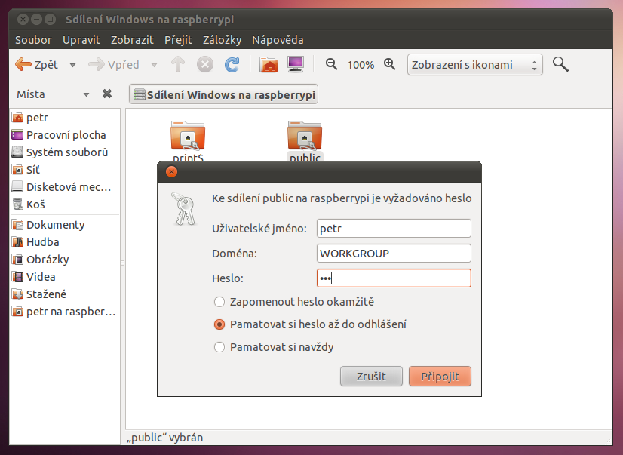ARCHIV
 Raspberry π VI. - Externí disk a NAS
Raspberry π VI. - Externí disk a NAS
![]() Malá spotřeba předurčuje Raspberry Pi i k dalším posláním . Pokud například chcete mít jeden velký úložný prostor pro celou domácnost , ať už pro zálohy či společnou hudbu nebo filmy , můžete využít tento počítač jako NAS , tedy jako “ datové úložiště na síti ”.
Malá spotřeba předurčuje Raspberry Pi i k dalším posláním . Pokud například chcete mít jeden velký úložný prostor pro celou domácnost , ať už pro zálohy či společnou hudbu nebo filmy , můžete využít tento počítač jako NAS , tedy jako “ datové úložiště na síti ”.
6.9.2012 00:00 |
Petr Horáček
| Články autora
| přečteno 37585×
Při doinstalování potřebných aplikací do Raspberry a připojení externího disku, tak vznikne datové úložiště dostupné odkudkoliv ze sítě z jakéhokoliv operačního systému. Náš malý počítač sice asi nebude zvládat přímé přehrávání HD filmů po síti, jako úložiště záloh, filmů, hudby či fotografií je ale dostačující. Navíc je i možné vytvořit soukromé prostory každému uživateli v síti.
Externí disk
Než se ale dostaneme k samotné Sambě, přesuneme si naše domovské složky na externí paměťové zařízení. Jednak by nám totiž nemusel prostor na SD kartě dostačovat a jednak by se karta neustálým přepisováním brzy zničila.
Ze všeho nejdřív tedy spustíme Raspberry a zapíšeme do terminálu toto:
tail -f /var/log/messages
Poté připojíme USB zařízení a následovně se vypíše kód, ve kterém najdeme jeho adresu, pro ukončení výpisu je pak třeba stisknout Ctrl+C.
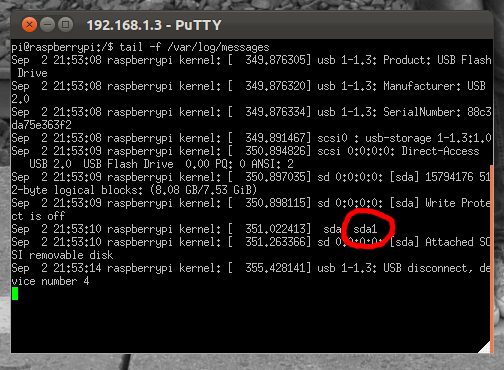
Jak vidíte, v mém případě to bylo “sda1”. Dalším krokem bude naformátování zařízení, Vložíme tedy kód pro odpojení zařízení a naformátujeme jej na souborový systém ext4 (disk možná ani není “namountovaný” a po pokusu o odpojení se vypíše upozornění, to však ničemu nevadí).
sudo umount /dev/sda1 #či případně jiný název sudo mkfs.ext4 -L data /dev/sda1 #opět případná změna adresy
Disk je tedy naformátovaný, teď budeme “šachovat” s domovskou složku abychom se dostali ke zdárnému konci, kdy budou adresáře přesunuty na externí disk. Nejprve tedy vytvoříme v kořenovém adresáři složku novyhome a připojíme do něj naše zařízení.
sudo mkdir /novyhome sudo mount /dev/sda1 /novyhome ###případně nahradáme sda1 jinou adresou..
V dalším kroku překopírujeme všechna data včetně symlinků ze složky home do složky novyhome, tedy na disk, k tomu budeme potřebovat nástroj rsync, který je nejprve nutné nainstalovat.
sudo apt-get install rsync sudo rsync -la /home/* /novyhome
Dále starou domovskou složku odstraníme, odpojíme paměťové zařízení a složku novyhome přejmenujeme na home.
sudo rm -r /home sudo umount /dev/sda1 sudo mv /novyhome /home
A nakonec připojíme zpět externí disk do složky home.
sudo mount /dev/sda1 /home
Vše je připraveno k použití, bohužel po restartu Raspberry se disk už nenačte, to můžeme ale lehce napravit. Nejprve však musíme zjistit UUID (Universaly Unique Identifier - unikátní identifikátor použitelný na libovolný objekt) našeho připojeného disku, zapište tedy příkaz sudo blkid a vyhledejte hodnotu UUID u připojeného disku. Nyní už otevřete soubor /etc/fstab pomocí programu nano.
sudo nano /etc/fstab
Do tohoto souboru přidejte následující řádek a poté editor zavřete Ctrl+X a potvrďte změny. UUID a adresu disku samozřejmě změňte na svá data.
UUID=099bddca-c63b-4ccd-9b80-3d9fc85adc69 /home ext4 defaults 0 0
Teď se již všechna uživatelská data budou ukládat na připojené úložné zařízení. Pro otestování funčnosti můžeme Raspberry restartovat.
sudo shutdown -r now
Samba
Ne, teď se nebudeme bavit o onom latinskoamerickém tanci. Samba server slouží k zasílání dat do Samba klientů. Mohli bychom sice použít i FTP, ale Samba je v tomto směru velice populární, je vestavěná do OS Windows i Mac OS a do Linuxu se případně dá velice jednoduše doinstalovat (na Ubuntu jsem však ani nic instalovat nepotřeboval). V praxi to vypadá, jako kdybyste pracovali s běžnou složkou, ta však není uložena na vašem počítači ale na serveru. Samba tedy poskytuje možnost propojení sítě Windows se sítí Linuxu.
Nainstalujeme tedy balíčky samba a samba-common-bin.
sudo apt-get install samba samba-common-bin
Pro lepší zabezpečení doporučuji nastavit přihlašování do Samby pomocí uživatelského jména a hesla. Editujte tedy její konfigurační soubor.
sudo nano /etc/samba/smb.conf
A řádek “# security = user” v sekci ##### Authentication ##### odkomentujte odstraněním dvojité mřížky. Pro aplikaci změn v nastavení Sambu restartujte.
sudo /etc/init.d/samba restart
Uživatelé
Pro vytvoření nového uživatele Samby je třeba použít již stávajícího uživatele Raspberry. Toho můžeme vytvořit příkazem useradd, heslo se mu pak nastaví přes passwd.
sudo useradd jmeno_uzivatele -m -G users sudo passwd jmeno_uzivatele ###poté budeme vyzvání k zapsání hesla
V druhém kroku pak právě vytvořeného uživatele (nebo i uživatele pi), nastavíme jako uživatele Samby.
sudo smbpasswd -a jmeno_uzivatele
Nyní máme uživatele vytvořeného a můžeme se dát do zakládání sdílených složek.
Nastavení veřejného úložiště
Nejprve vytvoříme místo, kde mohou všichni společně a veřejně ukládat svá data. Založme tedy veřejnou složku a přidělme všem uživatelům přístupová práva.
sudo mkdir /home/sdilene sudo mkdir /home/sdilene/verejne sudo chown -R root:users /home/sdilene/verejne sudo chmod -R ug=rwx,o=rx /home/sdilene/verejne
Dále otevřete konfigurační soubor Samby.
sudo nano /etc/samba/smb.conf
Na konec souboru vložte následující kód, poté editor zavřete Ctrl+X a potvrďte uložení změn.
[verejne] comment = Verejne path = /home/sdilene/verejne valid users = @users force group = users create mask = 0660 directory mask = 0771 read only = no
V hranatých závorkách je napsaný název úložiště, pod ním pak jeho konfigurace. Tímto způsobem můžeme vytvořit i další složky s různými právy, vlastníky, určením a podobně.
Nyní opět Sambu restartujte pro použití změn a je hotovo.
sudo /etc/init.d/samba restart
Nastavení soukromých úložišť
Krom veřejného úložiště můžeme spustit možnost soukromých složek, to znamená, že každý uživatel bude moci skrz Sambu přistupovat do své domovské složky na serveru.
Editace se opět provádí v konfiguračním souboru Samby.
sudo nano /etc/samba/smb.conf
V souboru vyhledejte (Ctrl+W) sekci [homes] a změňte v ní “read only = yes” na “read only = no”.
Soubor zavřete Ctrl+X a potvrďte změny. Opět přichází restart Samby pro načtení nového nastavení.
sudo /etc/init.d/samba restart
A to je vše.
Připojení na server
Jak již bylo řečeno, připojení je velice snadné a po krátkém nastavení se budou adresáře umístěné na serveru chovat jako místní.
Na Linuxu
V Linuxu stačí ve správci souborů otevřít kartu Síť, v ní nalezneme připojení RASPBERRYPI pod Sítí Windows. Druhou možností je “přejít na umístění” (v Nautilusu Ctrl+L), tedy přímé připojení podle adresy. Ve správci souborů stačí zadat do adresového řádku smb://raspberrypi/ pro veřejné složky serveru, či smb://raspberrypi/uzivatel pro přístup k domovským složkám uživatele. Poté se stačí pouze přihlásit a “jsme tam”. Abych se nemusel později opět připojovat, vytvořím si ve správci souborů záložku (Záložky → Přidat záložku).
Z Ubuntu 11.04 se mi podařilo připojit bez problémů, pokud vám ale systém bude hlásit chybějící balíček, nainstalujte si balíček samba.
sudo apt-get install samba
Na Windows
V operačních systémech Windows spusťe správce souborů a zde “připojte síťovou jednotku”. Jako jednotku vyberte jakékoliv dostupné písmeno a do pole Složka vložte \\raspberrypi\, případně k adrese připojte ještě vaše uživatelské jméno, pro připojení do domovské složky. Nastavení “dokončete”, po autorizaci se ve vašem počítači objeví nová diskový jednotka s naším Raspberry serverem.
Závěr
Toto tedy bylo jedno z dalších možných využití Raspberry Pi. V příštím díle seriálu si náš malinový NAS ještě trochu rozšíříme, doinstalujeme si na něj totiž download manažera a díky tomu budeme moci stahovat ve dne i v noci bez spuštěného “velkého a hladového” počítače."
Raspberry π II. - Instalace OS
Raspberry π III. - Multimediální centrum
Raspberry π IV. - Web server, FTP
Raspberry π V. - PHP a MySQL
Raspberry π VII . - Download manager
Raspberry π VIII. - Úvod do GPIO
Raspberry π IX. - GPIO programování LED
Předchozí Celou kategorii (seriál) Další
|
Příspívat do diskuze mohou pouze registrovaní uživatelé. | |
28.11.2018 23:56 /František Kučera
Prosincový sraz spolku OpenAlt se koná ve středu 5.12.2018 od 16:00 na adrese Zikova 1903/4, Praha 6. Tentokrát navštívíme organizaci CESNET. Na programu jsou dvě přednášky: Distribuované úložiště Ceph (Michal Strnad) a Plně šifrovaný disk na moderním systému (Ondřej Caletka). Následně se přesuneme do některé z nedalekých restaurací, kde budeme pokračovat v diskusi.
Komentářů: 1
12.11.2018 21:28 /Redakce Linuxsoft.cz
22. listopadu 2018 se koná v Praze na Karlově náměstí již pátý ročník konference s tématem Datová centra pro business, která nabídne odpovědi na aktuální a často řešené otázky: Jaké jsou aktuální trendy v oblasti datových center a jak je optimálně využít pro vlastní prospěch? Jak si zajistit odpovídající služby datových center? Podle jakých kritérií vybírat dodavatele služeb? Jak volit vhodné součásti infrastruktury při budování či rozšiřování vlastního datového centra? Jak efektivně datové centrum spravovat? Jak co nejlépe eliminovat možná rizika? apod. Příznivci LinuxSoftu mohou při registraci uplatnit kód LIN350, který jim přinese zvýhodněné vstupné s 50% slevou.
Přidat komentář
6.11.2018 2:04 /František Kučera
Říjnový pražský sraz spolku OpenAlt se koná v listopadu – již tento čtvrtek – 8. 11. 2018 od 18:00 v Radegastovně Perón (Stroupežnického 20, Praha 5). Tentokrát bez oficiální přednášky, ale zato s dobrým jídlem a pivem – volná diskuse na téma umění a technologie, IoT, CNC, svobodný software, hardware a další hračky.
Přidat komentář
4.10.2018 21:30 /Ondřej Čečák
LinuxDays 2018 již tento víkend, registrace je otevřená.
Přidat komentář
18.9.2018 23:30 /František Kučera
Zářijový pražský sraz spolku OpenAlt se koná již tento čtvrtek – 20. 9. 2018 od 18:00 v Radegastovně Perón (Stroupežnického 20, Praha 5). Tentokrát bez oficiální přednášky, ale zato s dobrým jídlem a pivem – volná diskuse na téma IoT, CNC, svobodný software, hardware a další hračky.
Přidat komentář
9.9.2018 14:15 /Redakce Linuxsoft.cz
20.9.2018 proběhne v pražském Kongresovém centru Vavruška konference Mobilní řešení pro business.
Návštěvníci si vyslechnou mimo jiné přednášky na témata: Nejdůležitější aktuální trendy v oblasti mobilních technologií, správa a zabezpečení mobilních zařízení ve firmách, jak mobilně přistupovat k informačnímu systému firmy, kdy se vyplatí používat odolná mobilní zařízení nebo jak zabezpečit mobilní komunikaci.
Přidat komentář
12.8.2018 16:58 /František Kučera
Srpnový pražský sraz spolku OpenAlt se koná ve čtvrtek – 16. 8. 2018 od 19:00 v Kavárně Ideál (Sázavská 30, Praha), kde máme rezervovaný salonek. Tentokrát jsou tématem srazu databáze prezentaci svého projektu si pro nás připravil Standa Dzik. Dále bude prostor, abychom probrali nápady na využití IoT a sítě The Things Network, případně další témata.
Přidat komentář
16.7.2018 1:05 /František Kučera
Červencový pražský sraz spolku OpenAlt se koná již tento čtvrtek – 19. 7. 2018 od 18:00 v Kavárně Ideál (Sázavská 30, Praha), kde máme rezervovaný salonek. Tentokrát bude přednáška na téma: automatizační nástroj Ansible, kterou si připravil Martin Vicián.
Přidat komentář
31.7.2023 14:13 /
Linda Graham
iPhone Services
30.11.2022 9:32 /
Kyle McDermott
Hosting download unavailable
13.12.2018 10:57 /
Jan Mareš
Re: zavináč
2.12.2018 23:56 /
František Kučera
Sraz
5.10.2018 17:12 /
Jakub Kuljovsky
Re: Jaký kurz a software by jste doporučili pro začínajcího kodéra?